#
Google Business Profile Manager'a Yetki Verme
Google Business Profile Manager'a yetki vermeden önce marka bilgilerinizin doğru olduğundan emin olmanız gereklidir.
#
Marka Bilgilerini Güncelleme
- VenueX hesabınıza giriş yapın.
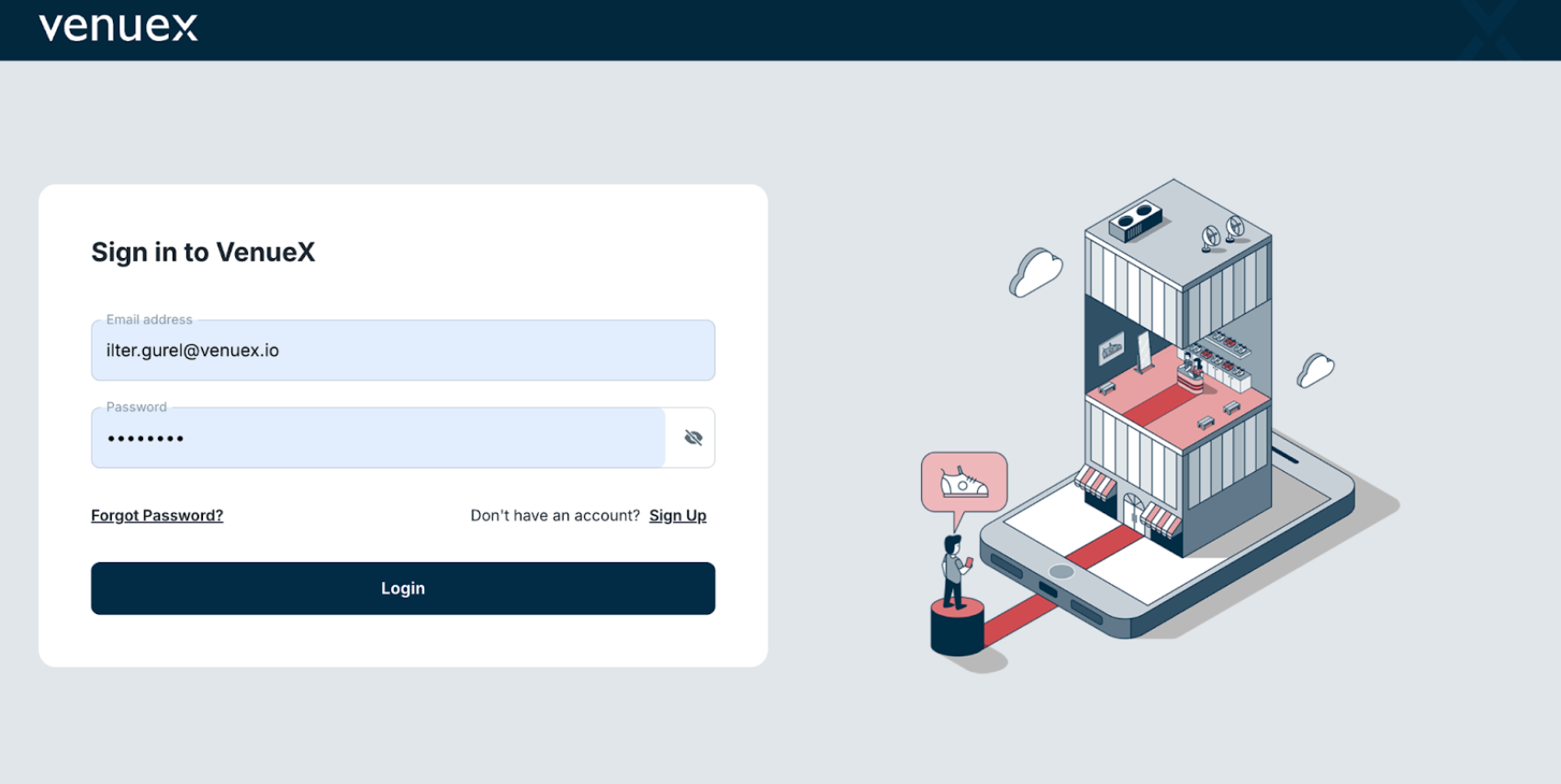
- Management'ın hemen altında yer alan Setup butonuna tıklayın.

- “Update Informations” butonuna tıklayın.
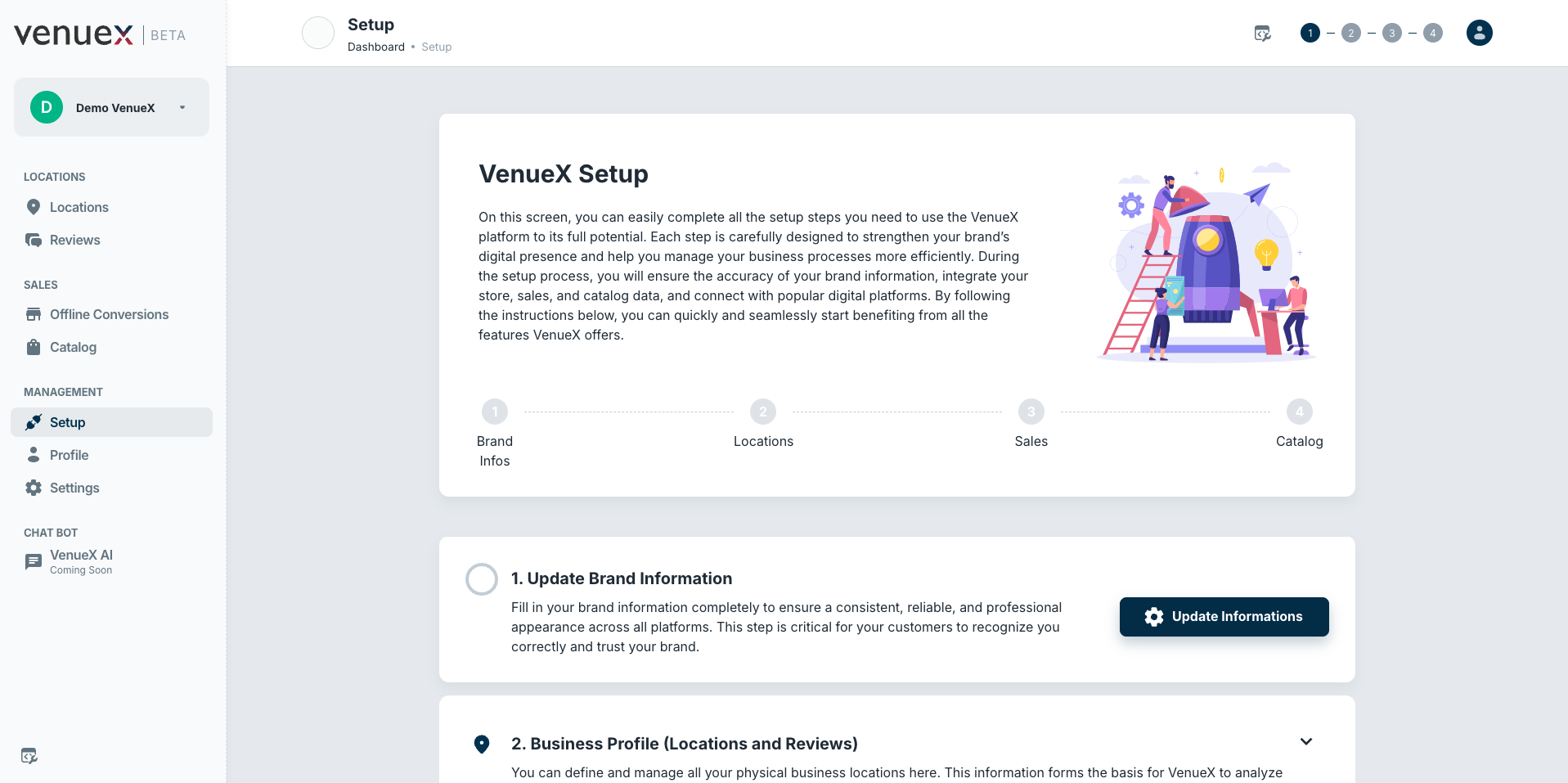
- Açılan sayfa aşağıdaki gibi olacaktır.
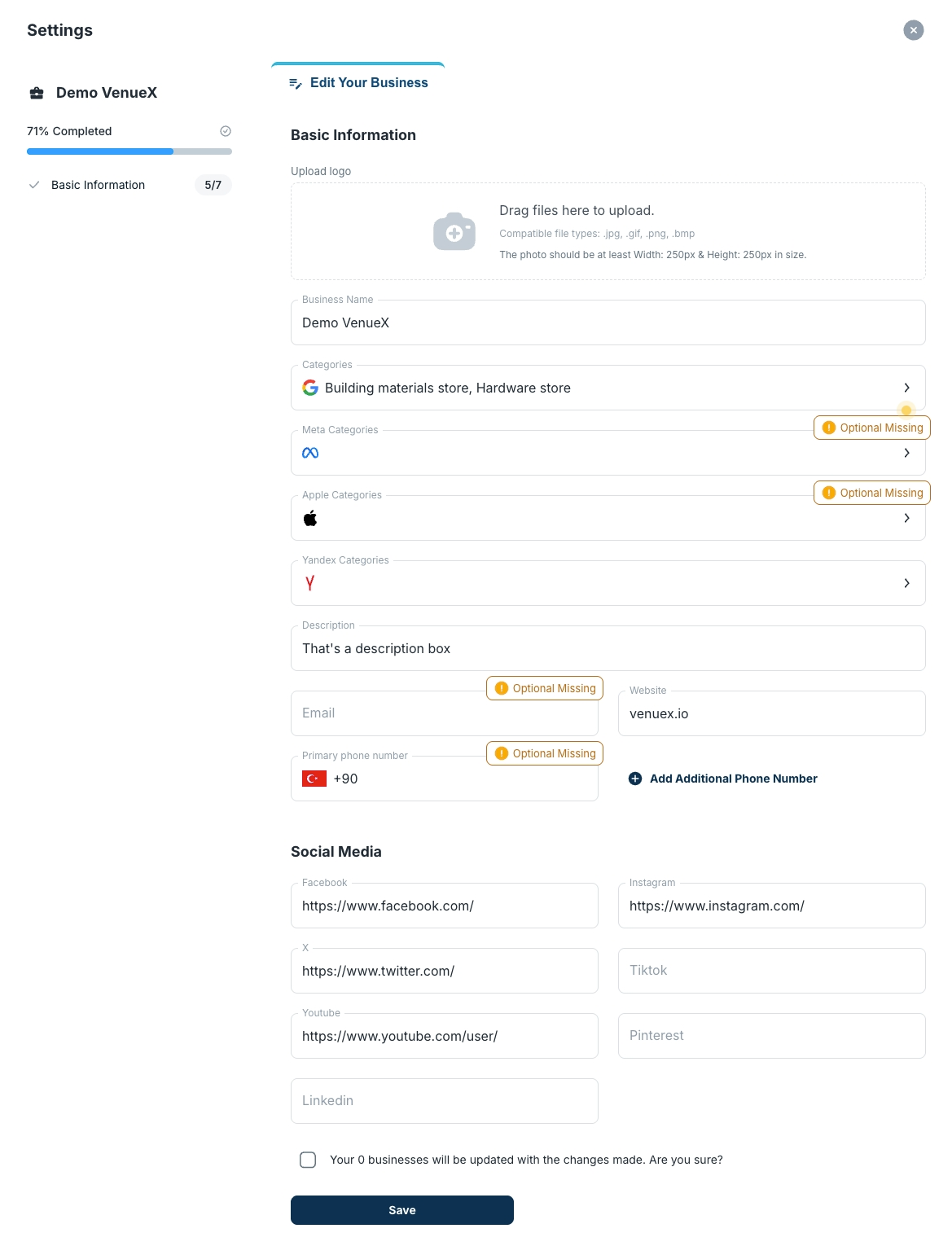
Açılan bu sayfada markanızın
- İlgili platformlardaki kategorilerini,
- Logo ve kapak fotoğraflarını,
- Açıklamasını
- Sosyal medya hesapları,
- E-posta adresi,
- Web sitesi ve telefon numarası
gibi temel bilgileri kolayca ekleyebilir veya güncelleyebilirsiniz.
- Güncelleme tamamlandıkran sonra en altta yer alan kutucuğu tıklayıp. Kaydet(Save) butonuna tıklamanız yeterlidir.


- Google Business Profile hesabınızdan verilerinizi VenueX’e aktarmak için:
- Update Brand Information'ın hemen altında yer alan “Business Profile (Locations and Reviews)” menüsüne gidin ve ardından 'Connect Account' tuşuna basın
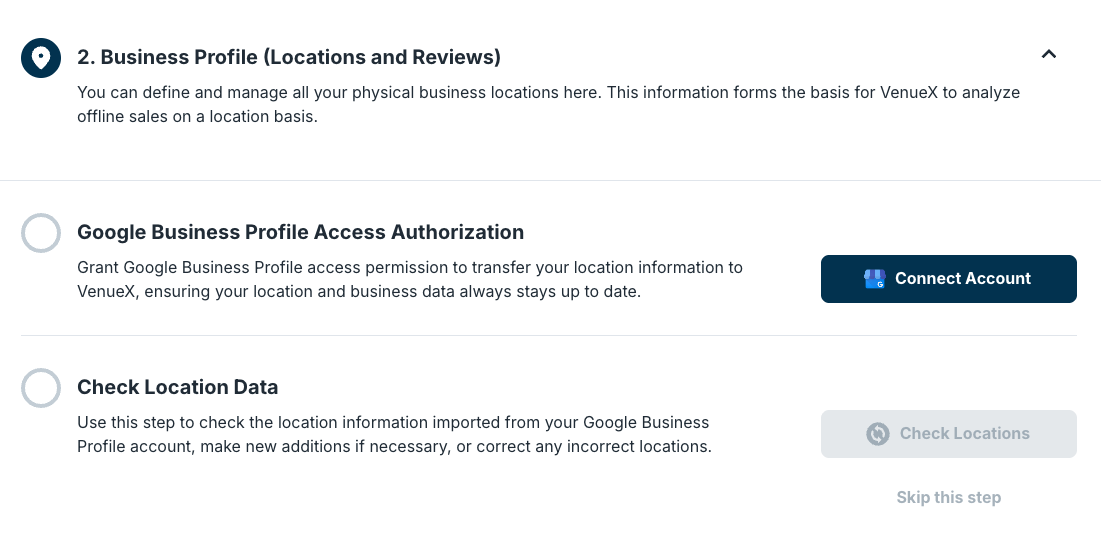
- Ardından açılan Google Business Profile Manager(GBP) hesabını seçip gerekli izinleri verin.

- GBP ile VenueX arasındaki bağlantı kurulduktan sonra ekran aşağıdaki gibi görünecektir. 'Account Connected' butonun hemen altında 'Active Reviews' tuşu yer görünecektir. 'Active Review' butonuna tıkladığınızda sistem GBP'deki yorumları çekmeye başlayacaktır.
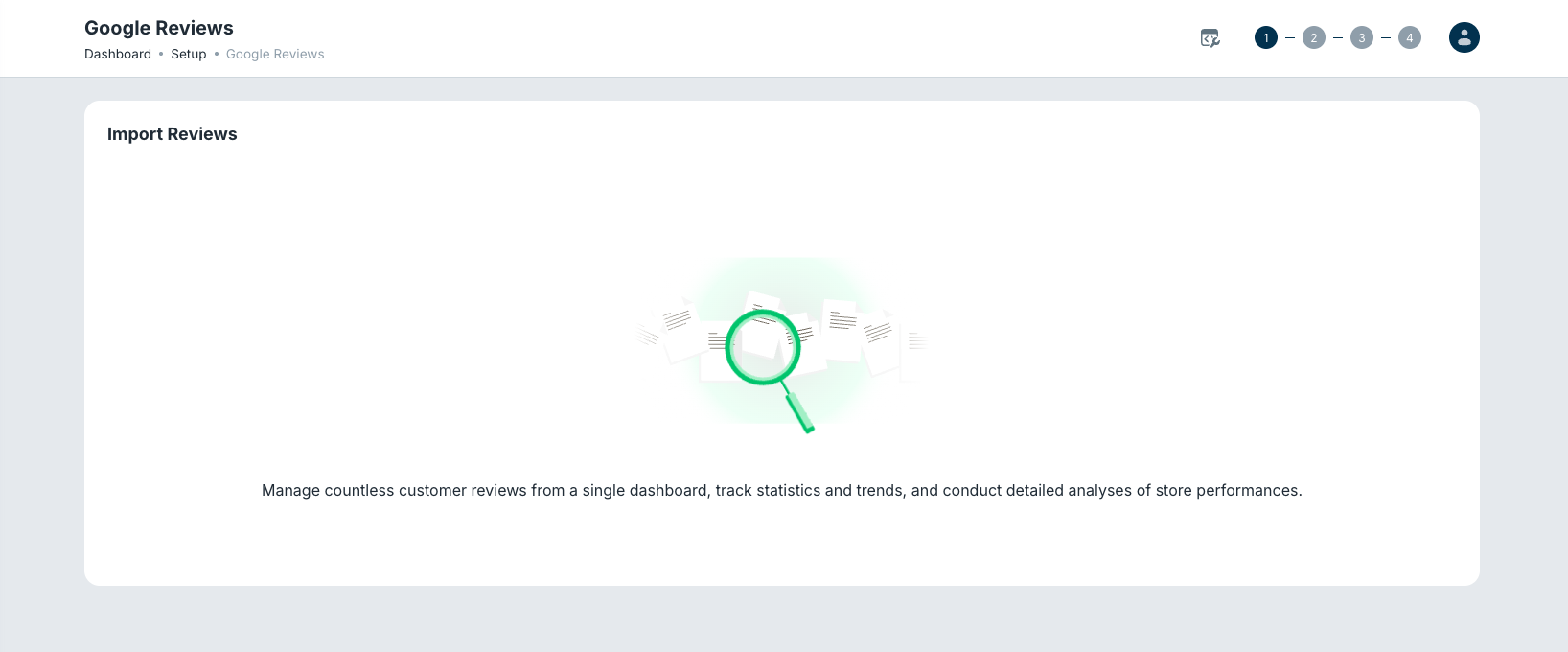
- Yorumlar çekilme işlemi tamamlandıktan sonra VenueX Panel sizleri ilgili kurum ekranına geri yönlendirecektir.
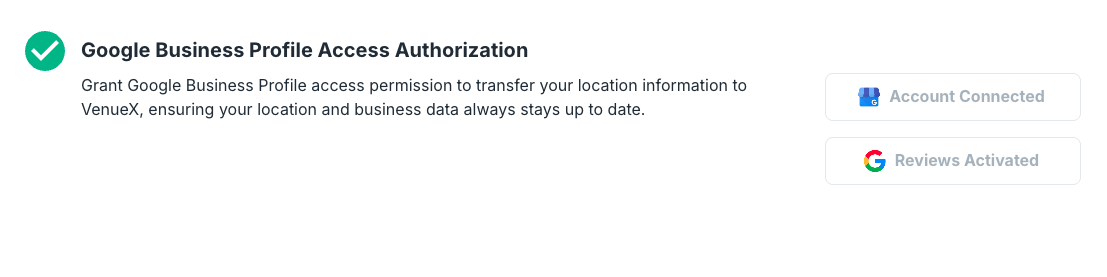
- Tebrikler! Google Business Profile Manager hesabınızı ve yorumlarınızı başarıyla bağladınız.
